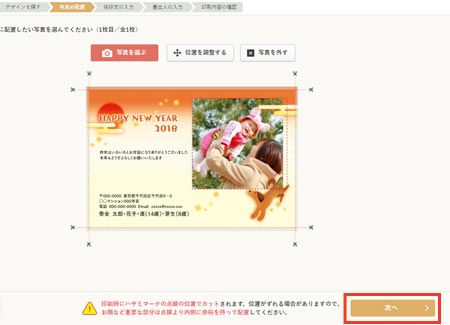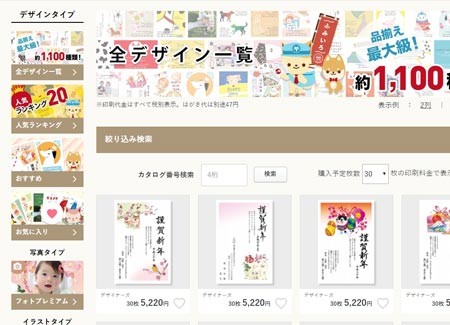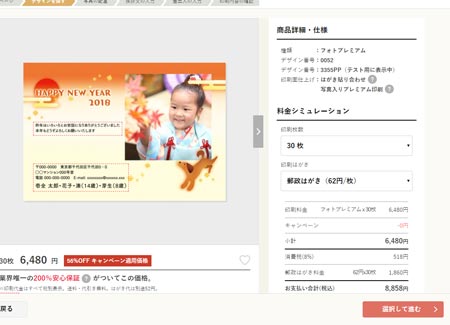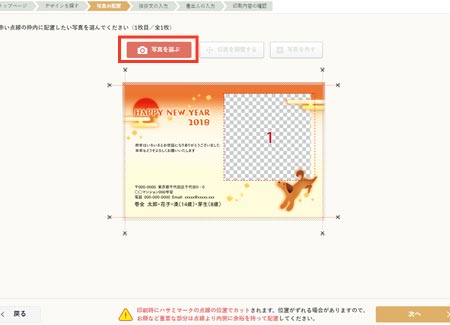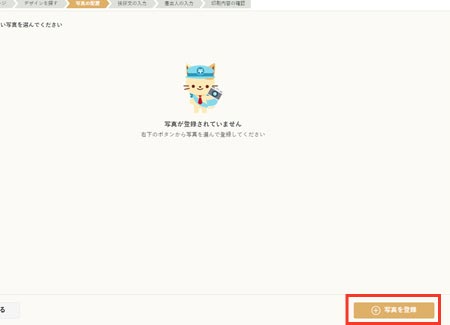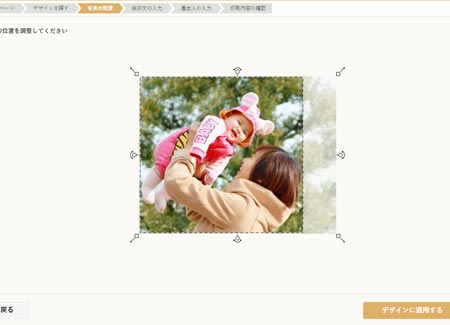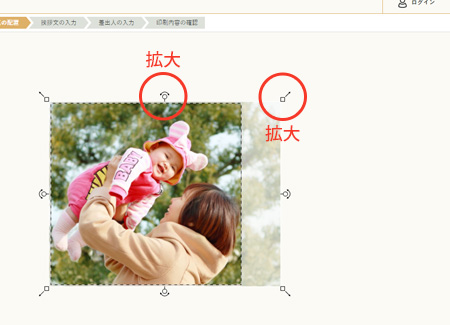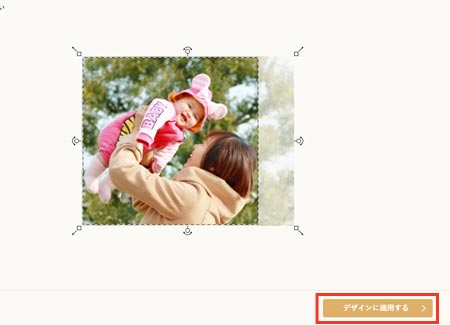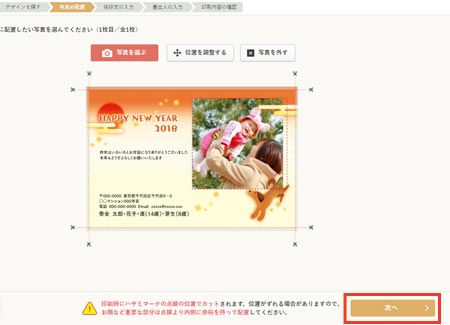写真デザイン編集画面の操作方法
ここでは、写真デザイン編集画面についてご説明します。
『デザインを探す』を押して商品一覧をご覧ください。

『写真タイプ』からお好きなデザインをお選びください。
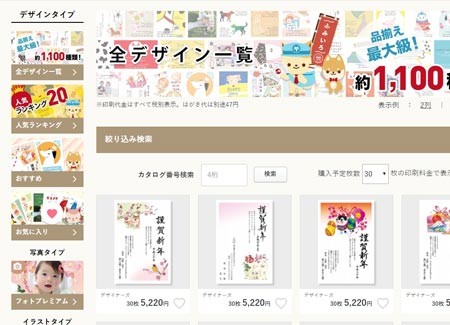
選択したデザインでよろしければ、『選択して進む』ボタンより、お進みください。
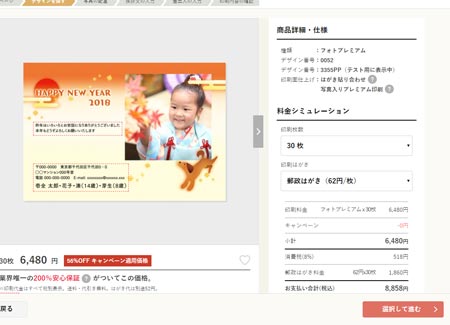
赤線の破線に当てはめる写真を選びます。『写真を選ぶ』ボタンを押します。
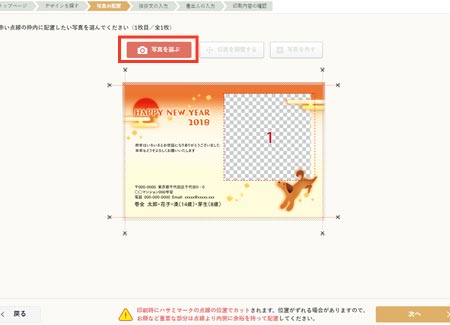
『写真を登録』ボタンを押します。フォルダから写真を選択してください。
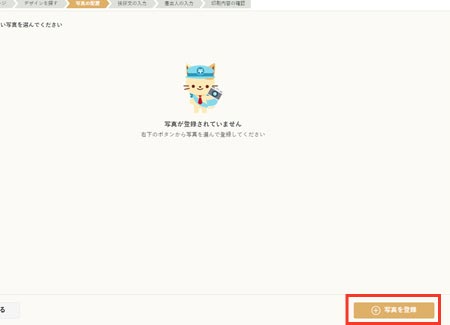
写真を選択すると、アップロードが始まります。回線速度によって時間がかかりますので、しばらくお待ち下さい。

アップロード後、写真の位置、大きさ、回転を調整できます。
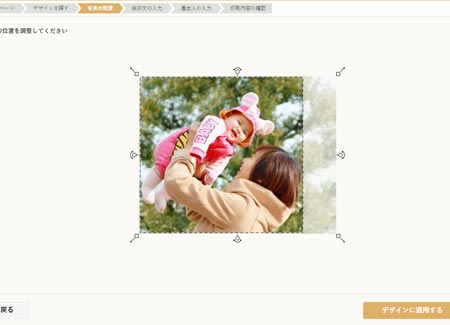
四隅を引っ張ると拡大、中央の丸を左右に動かすと回転できます。
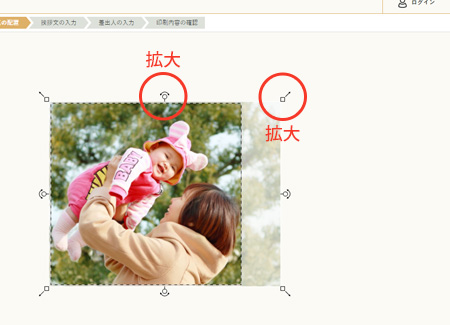
調整が終わったら、「デザインに適用する」ボタンを押します。
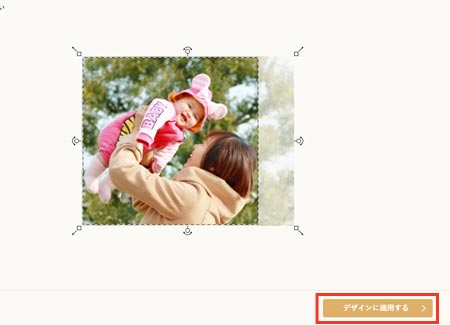
よろしければ、「次へ」ボタンを押し、ヘルプ「デザイン編集画面」の操作方法に従って、本文、差出人などを入力します。
ハサミの点線より外側は、製造の時カットされますので、写真の位置、拡大にはご注意ください。